Ubuntu系统入门教程-手动设置静态IP及DNS
说明
本教程介绍如何手动设置静态IP及DNS
测试环境:Ubuntu 16.04 (Ubuntu 18.04的设置亦类似)
操作步骤
- 查看本机获取的IP及网段
$ ifconfig
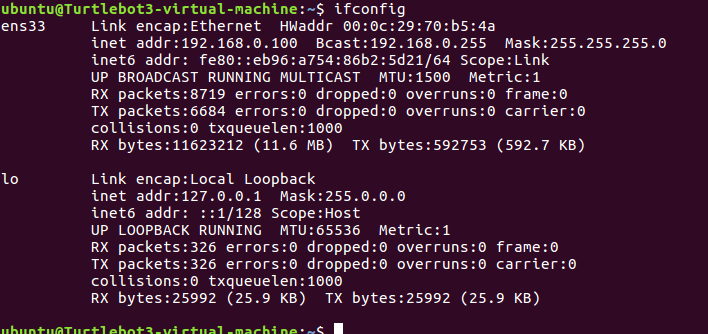
由上图可知,目前由DHCP分配到的IP为
192.168.0.100下面将本机的IP修改为静态IP:
192.168.0.100点击桌面右上角数据连接图标进入到编辑连接界面
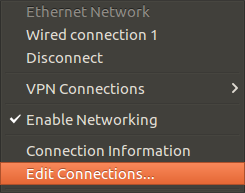
- 编辑当前的网络连接
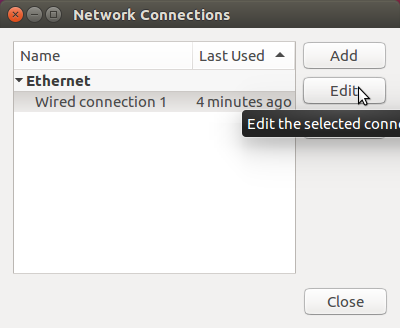
在当前
IPv4设置页面下,连接方式为手动,填入IP地址、子网编码、网关以及DNS后保存退出DNS可选择阿里的公共DNS:
233.5.5.5、谷歌的公共DNS:8.8.8.8等等
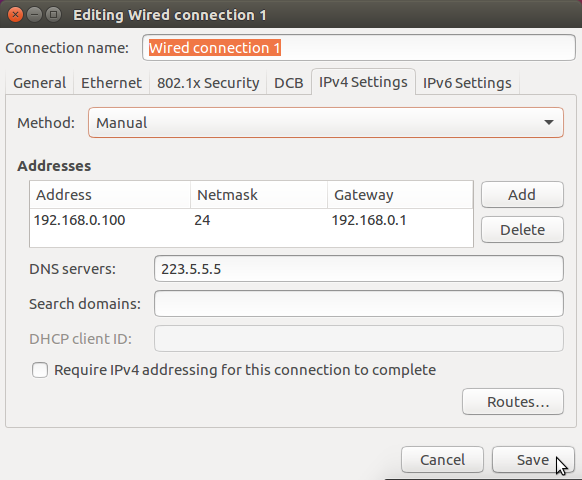
- 设置完后,重连网络(点击当前的网络连接)
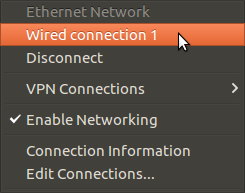
- 查看本机获取的IP
$ ifconfig
演示视频
获取最新文章: 扫一扫右上角的二维码加入“创客智造”公众号



















